Google スライドで形状をレンダリングする際のエラー [修正]
![Google スライドで形状をレンダリングする際のエラー [修正]](https://cdn.thewindowsclub.blog/wp-content/uploads/2024/02/error-rendering-shape-in-google-slides-1-640x375.webp)
Google スライドで「シェイプのレンダリング中にエラーが発生しました」というエラー メッセージが表示された場合は、この投稿が役に立ちます。一部の Google スライド ユーザーは、プレゼンテーションに画像を挿入しようとするとこのエラーが発生すると報告しています。
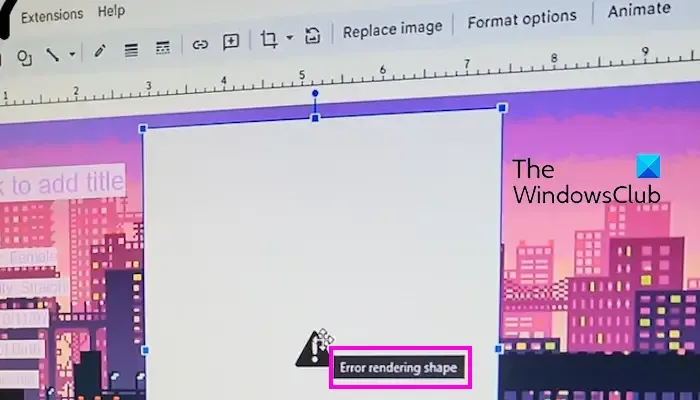
このエラーは、サポートされていない画像形式を追加したときに発生する可能性がありますが、他の理由で同じエラーが発生する可能性があります。いずれの場合も、エラーを修正する方法を説明します。それでは、以下をチェックしてください。
Google スライドの形状レンダリングエラーを修正
Google スライドに画像を追加するときに「シェイプのレンダリング中にエラー」エラー メッセージが表示される場合は、次の解決策を使用してエラーを修正してください。
- 画像を Google ドライブにアップロードし、Google スライドに挿入します。
- 画像形式を変更します。
- 画像ファイルが破損していないことを確認してください。
- ブラウザの問題を確認します。
- プレゼンテーションが大きすぎる場合は分割してください。
上記の方法に従う前に、インターネット接続が正常に動作していることを確認してください。
1] 画像を Google ドライブにアップロードし、Google スライドに挿入します
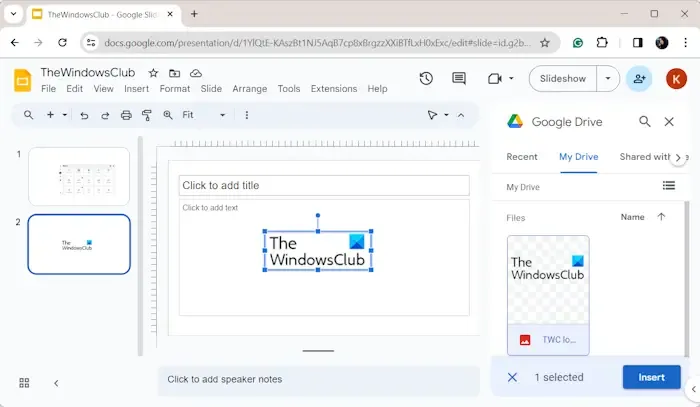
画像を Google スライドに直接追加しようとしている場合は、画像を Google ドライブにアップロードしてからプレゼンテーションに挿入します。これは、形状レンダリングエラーのメッセージを修正するのに役立つ場合があります。その方法は次のとおりです。
まず、 Web ブラウザでdrive.google.comを開き、Google アカウントにログインしていることを確認します。
[新規] > [ファイル アップロード/フォルダー アップロード]オプションをクリックして、ソース画像をインポートします。
次に、Google スライドを開き、[挿入]メニューに移動して、[画像] > [ドライブ]オプションを選択します。
右側の [Google ドライブ] ペインから [マイ ドライブ]タブに移動し、追加する画像を選択します。[挿入]ボタンを押して、プレゼンテーションに画像を追加します。
シェイプのレンダリングエラーが解決されたかどうかを確認してください。
参照: Google スライドにビデオを埋め込む方法?
2]画像形式を変更する
Google スライドは、プレゼンテーションに画像を挿入するために、JPEG (Joint Photographic Experts Group)、PNG (Portable Network Graphics)、GIF (Graphics Interchange Format) の画像形式をサポートしています。ソース画像がサポートされていない形式であることが、このエラーが繰り返し発生する原因である可能性があります。したがって、画像形式を変換してから、Google スライドに画像を追加してみてください。
画像をある形式から別の形式に変換する無料のオンライン ツールが複数あります。 Convertio、FreeConvert、CloudConvert、ILoveIMG、FreeImageConverter などの Web サービスを使用できます。デスクトップ ソフトウェアを使用するには、XnConvert、Free AVS Image Converter、IrfanView などのオプションがあります。
画像形式を変換したら、それを Google スライドに挿入し、エラーが修正されるかどうかを確認します。
3]画像ファイルが破損していないか確認してください
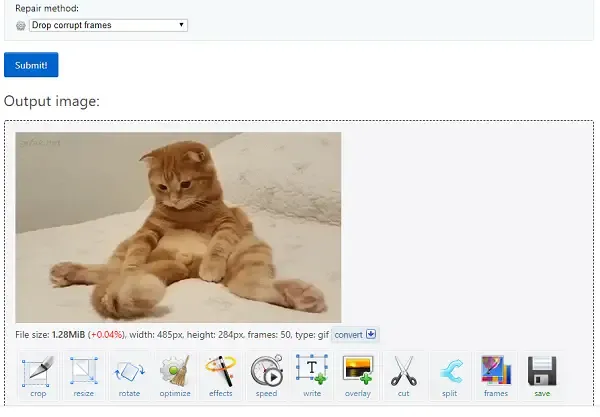
ソース イメージ ファイルが破損している場合、このエラーが発生する可能性があります。したがって、イメージが破損していないことを確認し、フリーウェアを使用するかオンラインツールを使用して破損したイメージファイルを修復してみてください。これが役立つかどうかを確認してください。
4] ブラウザの問題を確認する
それでも同じエラーが発生する場合は、ブラウザの問題が問題の原因である可能性があります。したがって、ブラウザの問題を解決して「シェイプのレンダリング中にエラーが発生しました」エラー メッセージが表示されないようにするために実行できるいくつかの方法を次に示します。
- ブラウザのキャッシュと Cookie をクリアして、問題が解決するかどうかを確認してください。
- ブラウザを最新バージョンに更新し、Google スライドを開いてエラーが解消されたかどうかを確認します。
- Google スライドを妨げる可能性のある不審なブラウザ拡張機能を削除または無効にします。
5] プレゼンテーションが大きすぎる場合は分割します
プレゼンテーションが大きすぎて多数のスライドや画像がある場合、画像を追加するときにこのエラーが発生する可能性があります。したがって、その場合は、プレゼンテーションを小さなプレゼンテーションに分割して、エラーが修正されるかどうかを確認できます。
これがお役に立てば幸いです!
Google スライドで「サポートされていない画像タイプ」と表示されるのはなぜですか?
プレゼンテーションに画像を追加すると、Google スライドで「サポートされていない画像タイプ」エラーが発生します。このエラーは主に、ソース画像のファイル形式が Google スライドでサポートされていない場合に発生します。それとは別に、ファイルの破損、大きなファイル サイズ、その他のいくつかの要因がこのエラーを引き起こす可能性があります。
Google スライドで画像の形状をフォーマットするにはどうすればよいですか?
Google スライドの [挿入] メニューを使用して図形を追加できます。 「挿入」メニューに移動し、「形状」オプションをクリックします。次に、標準の形状、吹き出し、矢印、方程式など、使用可能な形状から目的の形状を選択できます。


コメントを残す